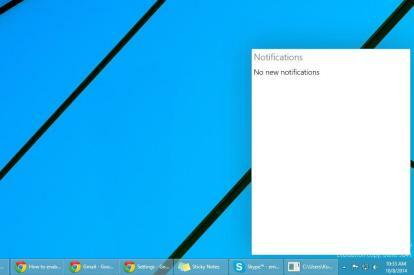
Za sada, neustrašiva duša koja koristi Twitter ime @adeyblue tvitao upute pokazujući svijetu kako tu značajku okrenuti prema sebi. Prilično je jednostavno izvesti i funkcionira bez obzira jeste li instalirali 32-bitnu ili 64-bitnu verziju Windows 10 Technical Preview.
Preporučeni videozapisi
Kako uključiti Centar za obavijesti u tehničkom pregledu sustava Windows 10
Prvi, preuzmite ovu zip datoteku. Što se toga tiče, prije nego što smo izdvojili njegov sadržaj na naše računalo, skenirali smo ga u potrazi za zlonamjernim softverom, a Malwarebytes nije pronašao ništa. Kako bismo bili dodatno sigurni da je sve ovo sigurno, ponovno smo skenirali i ekstrahiranu mapu. Još jednom, Malwarebytes nije pronašao ništa.
S izdvojenom zip datotekom, trebali biste vidjeti dvije nove mape na mjestu na koje ste ih izvukli, sinkronizirane "x64" i "x86". Ako ste instalirali 32-bitnu verziju Tech Previewa, morat ćete raditi s mapom x86. Ako ste instalirali 64-bitnu verziju, petljat ćete se s mapom x64.
Kada otvorite bilo koju mapu, vidjet ćete dvije datoteke. Desnom tipkom miša kliknite "notificationact.dll."
Zatim otvorite svoj pogon C:, desnom tipkom miša kliknite njegov prazan dio, označite "Novo" i kliknite lijevom tipkom miša za stvaranje mapu koju trebate nazvati "Stvari". Zalijepite notificationact.dll u mapu Stuff na vašem C: voziti.
Odatle sve što trebate učiniti je dvaput kliknuti na "notification.exe", koji se nalazi u mapi x64/x86 (ovisno o tome koju koristite) da biste pokrenuli Centar za obavijesti. Nakon što to učinite, trebao bi iskočiti u donjem desnom kutu vaše radne površine, kao na slici na vrhu ove stranice.
Naši dosadašnji dojmovi
Do sada je Centar za obavijesti bio prilično uspavan prema našem iskustvu. Iskočila je jedna obavijest za ažuriranje Jave, ali kada smo je kliknuli desnom tipkom miša da vidimo hoće li nam se prikazati popis opcija, Centar za obavijesti se srušio.
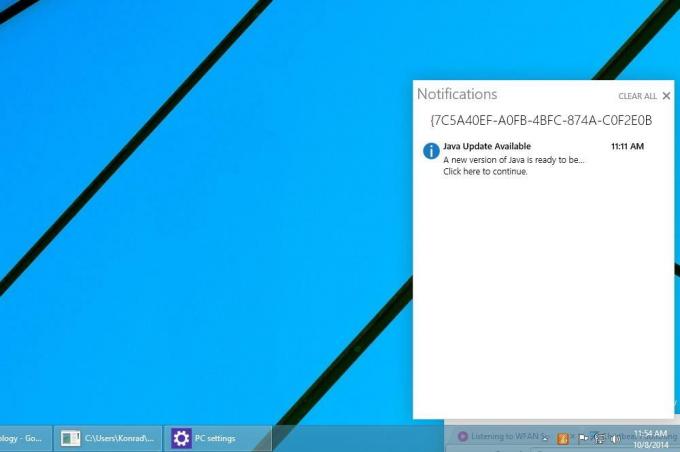
Gumb "Izbriši sve" također se pojavljuje kada je centar popunjen, ali zbog pada nismo ga mogli koristiti.
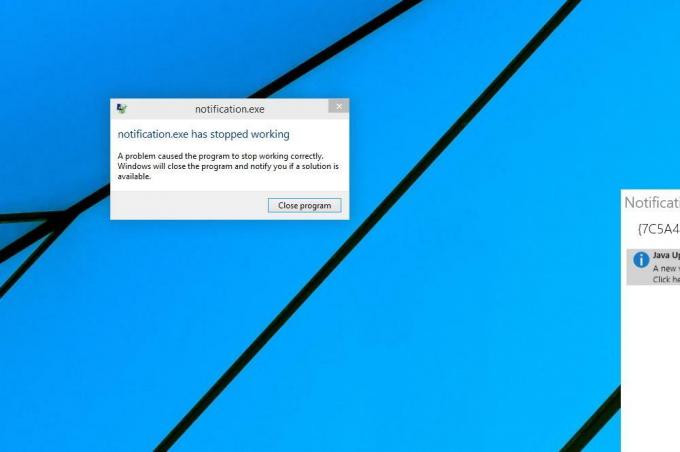
Kada smo ponovno otvorili centar, obavijest o Javi je nestala. Nadamo se da će obavijesti biti spremljene, čak i ako zatvorite centar. Imajte na umu da ako ovo isprobate, vaša kilometraža može varirati. S obzirom da ovo još nije službeno omogućeno, trebali biste očekivati da ćete naići na greške.
Također valja napomenuti da se prozor naredbenog retka otvara kada otvorite Centar za obavijesti. Njegovo zatvaranje isključuje središte, tako da ga morate držati otvorenim kako biste omogućili rad značajke. No, može se barem minimizirati na programsku traku.

Prozor naredbenog retka naizgled sadrži upute o tome kako premjestiti Centar za obavijesti da se smjesti u bilo koji od četiri kuta vaše radne površine. Međutim, ništa se nije dogodilo kada smo pokušali izvršiti naredbe.
Sumnjamo da će korisnici s vremenom moći jednostavno povlačiti i ispuštati središte, ali to nam nije dopušteno kad smo pokušali.
Očekujte pojavu još skrivenih značajki
Ovo nije prva skrivena značajka sustava Windows 10 koja je otkrivena od izdanja Technical Preview-a prošlog tjedna. Nakon što smo ga instalirali, pretražili smo datoteke koje sadrže izraz "Cortana", što je naziv virtualnog pomoćnika Windows Phone 8.1. To je generiralo hrpu hitova, što to snažno sugerira Cortana će u jednom trenutku doći na Windows 10.
U potpunosti očekujemo da ćemo pronaći i čuti više nepokrivenih Windows 10 bitova od sada do potpunog izdanja operativnog sustava negdje sredinom 2015.
Preporuke urednika
- Kako legalno preuzeti Windows 10 ISO datoteku i instalirati Windows 10 iz nje
- Kako vratiti Windows 10 ili Windows 11 na tvorničke postavke
- Kako označiti datoteke u sustavu Windows 10
- Kako instalirati Windows na Mac
- Kako koristiti Centar za obavijesti na Macu
Nadogradite svoj životni stilDigitalni trendovi pomažu čitateljima da prate brzi svijet tehnologije sa svim najnovijim vijestima, zabavnim recenzijama proizvoda, pronicljivim uvodnicima i jedinstvenim brzim pregledima.




